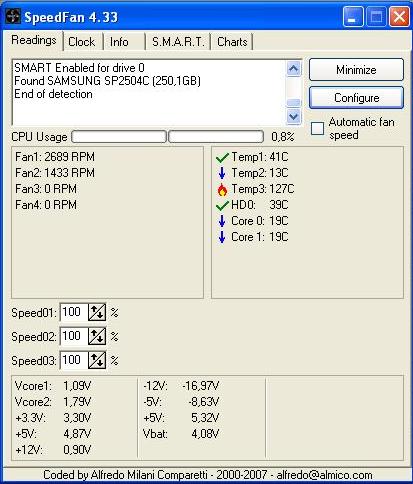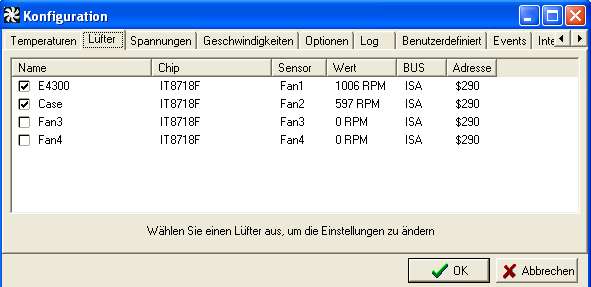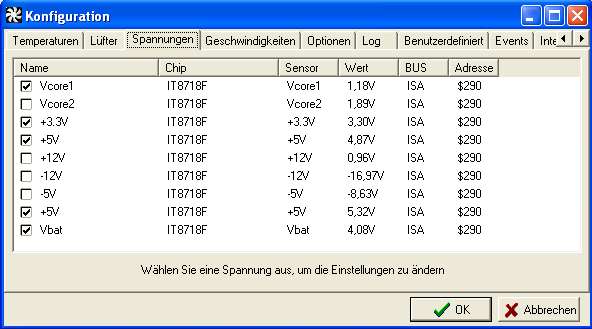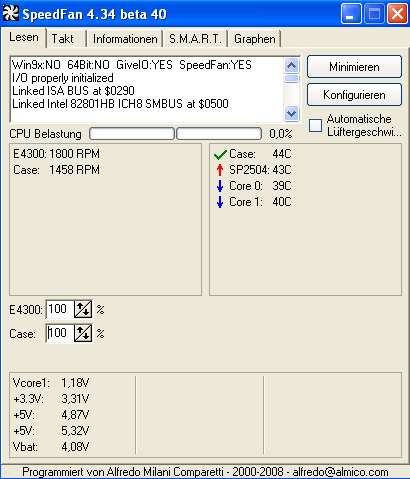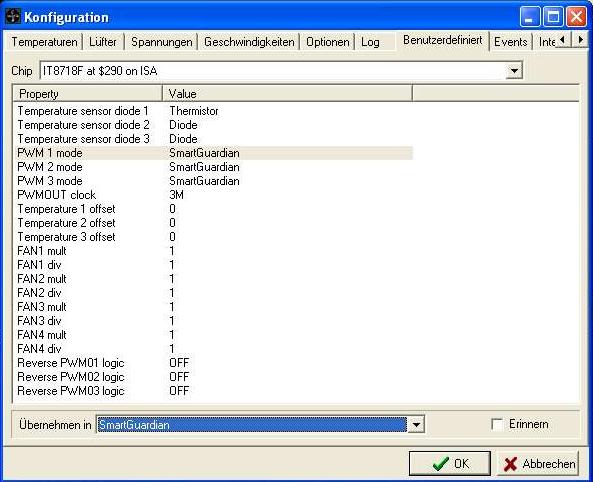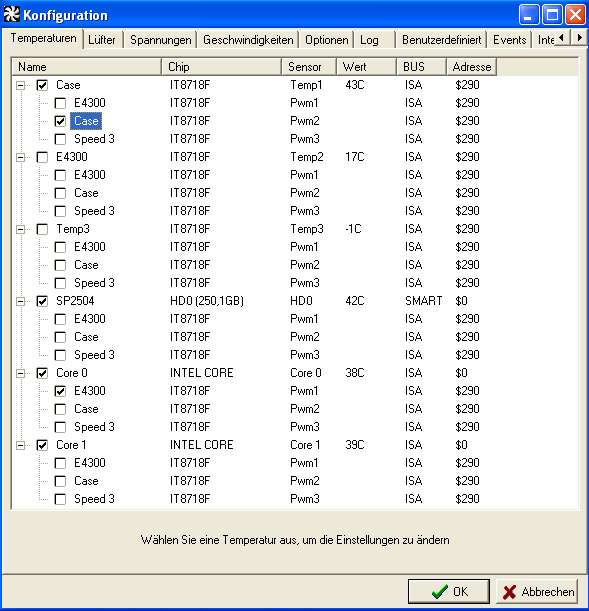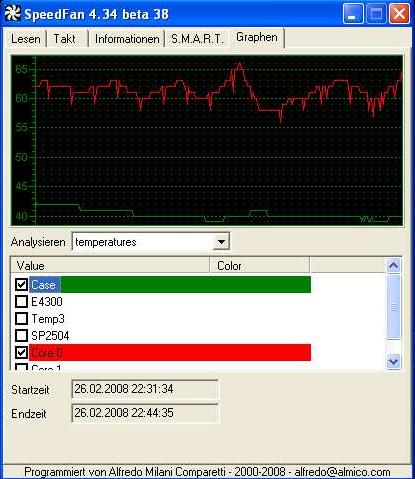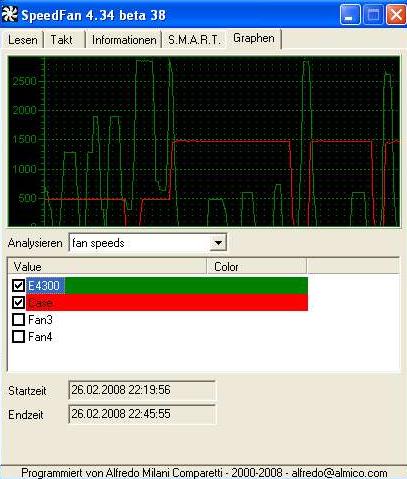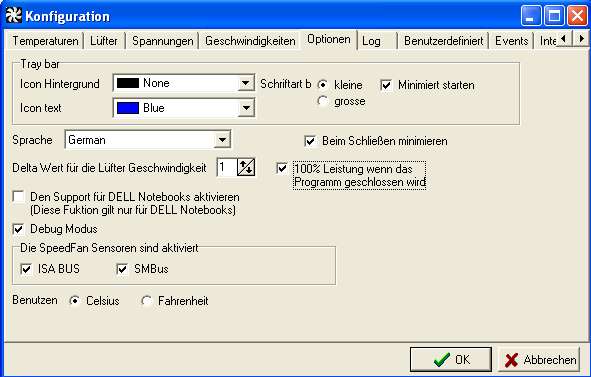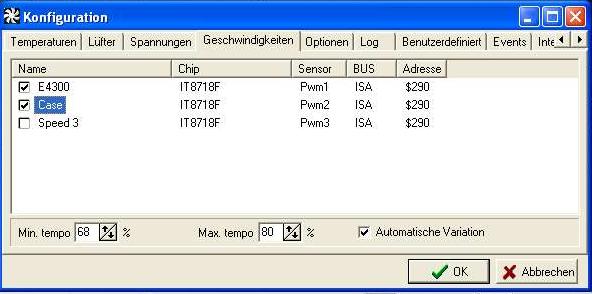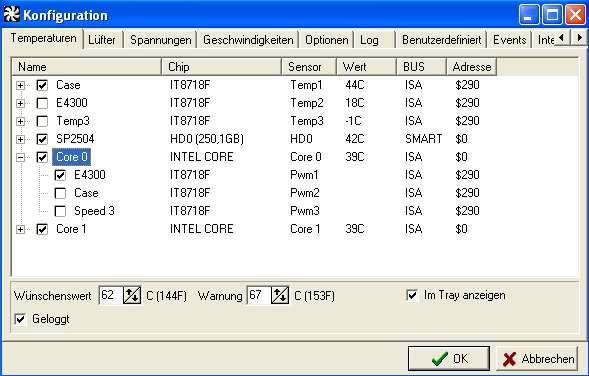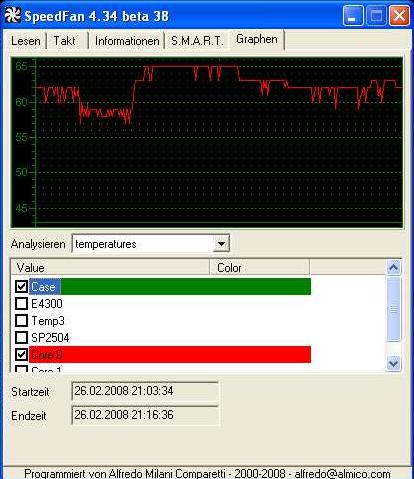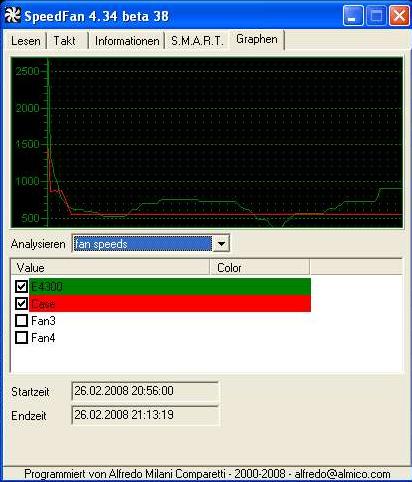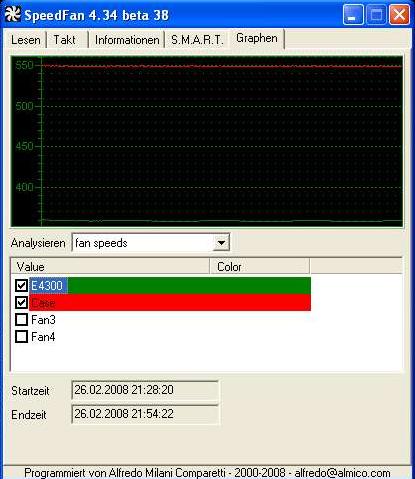##################################################################################################################################
Hallo,
nachdem ich zuletzt weder Kosten noch Mühen scheute *gg*, meinen Rechner etwas leiser zu bekommen, will ich euch doch gerne daran teilhaben lassen. Eventuell motiviert es ja den ein oder anderen ebenfalls, seinem Rechenknecht das Flüstern beizubringen..
Ich werde zunächst einen Überblick über die Problematik geben, gängige Lösungsansätze vorstellen und schlussendlich auf meine eigenen Erfahrungen zurückkommen. Das HowTo wird anschließend kontinuierlich erweitert, vervollständigt und berichtigt werden.
1) Grundlagen
Zunächst muss man sich darüber im Klaren sein, welche Komponenten im System überhaupt Lärm verursachen.. In erster Linie sind das natürlich vor allem die zahlreichen Lüfter in Gehäuse, im Netzteil, auf der Grafikkarte und auf dem CPU-Kühler.. daneben machen aber auch die Festplatten Geräusche, sei es durch Zugriffe oder durch die Vibrationen, die sie auf das Gehäuse übertragen.
Die naheliegendste Herangehensweise wäre also das Austauschen besonders lauter Komponenten. Zumindest beim Netzteil macht das auf jeden Fall Sinn, da hier mögliche Modifikationen zwangsläufig zum Garantie-Verlust führen und nebenbei auch nicht ganz ungefährlich sind. Bei anderen Komponenten wiederum kann man auch mit simpleren Mitteln deren Geräuschentwicklung eindämmen.
2) Möglichkeiten Bereich Hardware
a) Netzteil -> gegen leiseres, möglichst temperaturgeregeltes Modell austauschen !
b) CPU-Kühler -> Boxed-Kühler sollte man grundsätzlich gegen höherwertige Kühler tauschen, vor allem dann, wenn man auch auf die Lautstärke Wert legt. Empfehlenswert sind heutzutage große Tower-Kühler, die auf dem Heatpipe-Prinzip beruhen. Diese werden in der Regel mit langsamdrehenden 120mm-Lüftern kombiniert.
c) Grafikkarte -> entweder von vornhinein auf die Laustärke des verwendeten Kühlkonzepts achten oder ggf. auch hier einen alternativen Kühler montieren. Bei Grafikkarten ist es generell sehr sinnvoll, aktuelle Treiber zu verwenden, diese ermöglichen oftmals auch das autom. Heruntertakten bei Nichtbeanspruchung (im Idle also), damit verbunden ein geringer Energie-Bedarf und gleichzeitig auch eine geringere Lautstärke
d) Gehäuse(-lüfter) -> ein modernes Gehäuse sollte wenigstens Platz für 2x120mm Lüfter bieten, einer der an der Front Frischluft zuführt, sowie einer der am Heck die warme Luft abführt. Die bei vielen Gehäusen vormontierten Lüfter sind oftmals von minderer Qualitität und erzeugen dementsprechend mehr oder weniger starke Geräusche. (so auch in meinem Fall, dazu später mehr). Will man die vorhandenen Lüfter besser steuern, kann man separate Lüftersteuerungen verwenden oder aber zu entsprechenden Adaptern mit integrierten Widerständen greifen. Eine weitere sinnvolle Maßnahme zur Geräuschreduzierung wäre die Verwendung von entsprechenden Dämm-Matten oder ähnlichen geräuschabsorbierenden Stoffen.
e) Festplatten -> erzeugen 2 Arten von Geräuschen, zum einen Zugriffsgeräusche (das typische "Klackern"), zum anderen übertragen sie Vibrationen auf das Gehäuse, wovon oftmals die Gehäuse-Seitenwände dermaßen stark erfasst werden, daß sie ein aufdringliches Brummen erzeugen können. Um dagegen vorzugehen, gibt es 2 Möglichkeiten, eine davon werde ich später detaillierter vorstellen.
1. Verwendung von Dämmboxen, hier werden vor allem die Zugriffsgeräusche vermindert bzw. gedämmt.
2. Entkoppelung, hier wird die Übertragung von Vibrationen auf das Gehäuse vermindert.
3) Möglichkeiten Bereich Software
Software-seitig stehen ebenfalls einige Möglichkeiten zur Verfügung, um die Lautstärke einiger Komponenten zu drosseln. Der Vorteil hier ist, daß diese oftmals nix kosten. Im Folgenden werde ich einige kurz vorstellen:
1) Lüftersteuerung per BIOS
2) Lütfersteuerung per Software (bspw. Speedfan oder MSI Afterburner) -> HowTo - Lüftersteuerung mit Speedfan
3) Lütfersteuerung per Treiber (ATI/Nvidia Grafikkarten)
4) Automatic Acoustic Management (AAM) für Festplatten
4) Praxis-Beispiele
In meinem System ist die überwiegende Anzahl der Komponenten bereits in Hinblick auf ihre Geräuschentwicklung ausgewählt worden. So sind Netzteil, CPU-Kühler und Grafikkarte bspw. im Idle kaum wahrnehmbar. Als Störend empfand ich lediglich die Geräuschentwicklung von Gehäuselüftern und die Vibrationen der beiden Festplatten, die sich in meinem Fall auf beide Seitenwände des Gehäuses übertrugen.
Vornweg die Konfiguration zum Beispiel:
CPU - Intel E8400, Xigmatek Achilles
MB - Gigabyte EP45-UD3R
GPU - MSI 9800GT
PSU - Enermax Pro82+
Case- Coolermaster RC690
4.1 Gehäuse-Lüfter
Zunächst machte ich mich an die 3 verbauten CM-Gehäuselüfter (1x vorne hereinblasend, 2x hinten/oben herausblasend). Diese hatte ich bereits versucht, über BIOS und Speedfan auf ein erträgliches Geräusch-Niveau zu hieven, leider jedoch ohne Erfolg. Daher kam der Entschluss, sie gegen andere Modelle auszutauschen, wobei meine Wahl auf Lüfter des Typs Noiseblocker BlackSilent XL1 fiel. Diese drehen mit knapp 1000 U/min und erzeugen dabei laut Herstellerangabe lediglich 13db


Diese wurden auch gleich mit sogenannten Bolts geliefert, Gumminippel, die eine Übertragung von Vibrationen auf das Gehäuse mindern sollen:




Eine relativ kostengünstige Möglichkeit, seine vorhandenen Lüfter leiser zu bekommen, ist die Reduzierung der Drehzahl mit Hilfe von speziellen Adaptern, welche die Signalspannung von 12V auf 9V, 7V oder gar 5V herabsenken:

4.2 Festplatten
Anschließend ging es den beiden Platten zu Leibe. Hier entschied ich mich, nach einer wirkungsvollen und preiswerten Entkopplung Ausschau zu halten und wurde bei Sharkoon fündig. Die Vibe-Fixer verhindern mit ihrer Aufhängung in elastischen Gummibändern wirksam die Übertragung von Vibrationen auf das Gehäuse.




Allerdings möchte ich auch nicht verschweigen, daß in der Form gelagerte Festplatten sich um etwa 10-15% im Bereich der Zugriffszeiten verschlechtern (vorher: 12,4ms, nachher 14,5ms)
Kleiner Nachtrag zu dem bereits erwähnten AAM (Automatic acoustic management) - Feature von Festplatten.
Anstelle dieses mit Hersteller-Tools zu aktivieren, gibt es auch ein kleines Windows-Tool, welches das ermöglicht. Allerdings klappt das nicht bei allen Herstellern (afaik bspw. bei Seagate nicht)
http://crystalmark.info/software/Crysta ... dex-e.html
Zu finden sind die Einstellungen unter Optionen > Erweiterte Optionen > AAM/APM Verwaltung
Anzumerken ist noch, daß sich durch das Aktivieren die Leistungsdaten geringfügig verschlechtern können, da die Lese-/Schreibköpfe entsprechend sanfter bewegt werden von der Elektronik.. bei reinen Datengräbern sollte das allerdings nicht so sehr ins Gewicht fallen.
4.3 Gehäusedämmung
Um störende Vibrationen der linken Seitenwand zu unterbinden, entschied ich mich, diese mit 12mm starken Dämmmatten zu bekleben:

#
Soweit erstmal.. Fragen, Hinweise und Kritik sind gerne willkommen !
Grüße